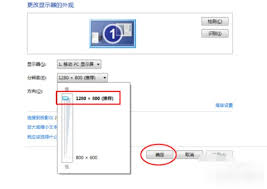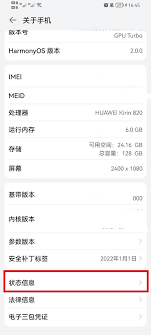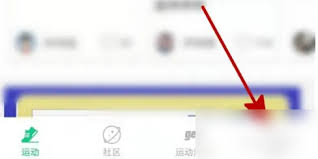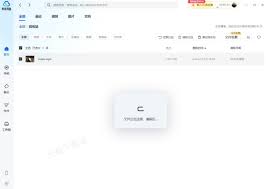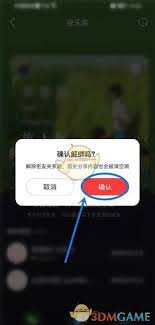掌阅如何同步书架
2025-04-23 15:30:35 作者:kaer
在当今数字化阅读时代,掌阅以其丰富的图书资源和便捷的阅读体验受到众多读者喜爱。而同步书架功能更是为用户提供了极大的便利,让阅读能够在不同设备间无缝衔接。下面就来详细介绍掌阅同步书架的方法。
确保账号登录一致
首先,要实现书架同步,必须在所有需要同步的设备上登录同一个掌阅账号。无论是手机、平板还是电脑,登录相同账号是同步书架的基础。可以通过掌阅 app 直接登录,或者在电脑端访问掌阅官网,使用账号密码登录。
手机端同步设置
打开掌阅 app,点击界面下方的“我的”选项。进入个人页面后,找到“设置”按钮并点击。在设置菜单中,选择“云书架”选项。进入云书架页面后,确保“自动同步本地书架”开关处于开启状态。这样,当你在手机上对书架进行添加、删除或调整图书顺序等操作时,掌阅会自动将这些变化同步到云端。
其他设备同步

1. 平板:在平板上同样登录与手机相同的掌阅账号,重复手机端进入云书架并开启自动同步的操作步骤。之后,平板上的书架就会与手机保持一致,无论你在哪个设备上对书架进行更改,另一台设备都能实时更新。
2. 电脑:登录掌阅官网,进入个人账号后,点击页面上方的“书架”选项。在这里,你可以看到与手机、平板同步的书架内容。如果需要手动同步,可点击页面右上角的“同步”按钮,即可将云端书架的最新状态同步到电脑端。
注意事项
1. 网络连接要稳定,确保设备能正常与云端进行数据交互,否则可能影响同步效果。
2. 部分特殊图书可能由于版权等原因无法同步,具体以实际情况为准。
通过以上简单的步骤,就能轻松实现掌阅书架在不同设备间的同步。无论你是在家中用电脑阅读,还是外出时通过手机或平板随时翻阅,都能享受到连贯一致的阅读体验,让你的阅读之旅更加顺畅便捷。快来试试掌阅的同步书架功能,开启无缝阅读新体验吧。
免责声明:以上内容源自网络,版权归原作者所有,如有侵犯您的原创版权请告知,我们将尽快删除相关内容。